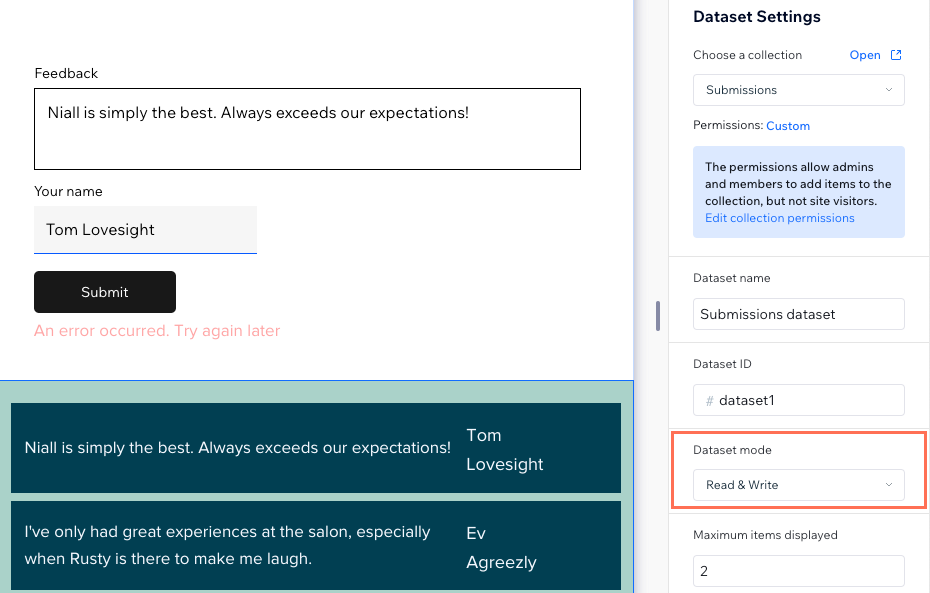CMS: Mit Datensatz-Modi und Sammlungsberechtigungen arbeiten
6 Min. Lesezeit
Datensatz-Modi und Sammlungsberechtigungen sind entscheidend für die Verwaltung der dynamischen Inhalte deiner Website. Wenn du diese Optionen richtig einstellst, sorgst du dafür, dass sich deine Elemente korrekt mit deinem CMS (Content Management System) verbinden, wobei sowohl die Funktionalität als auch die Sicherheit bestehen bleibt. Unabhängig davon, ob du dynamische Inhalte anzeigst oder Besuchereinreichungen sammelst, solltest du wissen, wie der Datensatz-Modus und die Sammlungsberechtigungen zusammenarbeiten.
Datensatz-Modi steuern, wie Elemente mit Sammlungen interagieren
Datensatz-Modi bestimmen, ob Elemente, die mit deinem Datensatz verknüpft sind, Informationen der Sammlung lesen, in die Sammlung schreiben oder beides können. Dadurch kannst du entscheiden, wie Seitenelemente wie Text, Bilder und Buttons mit dem Inhalt deiner Sammlung interagieren.
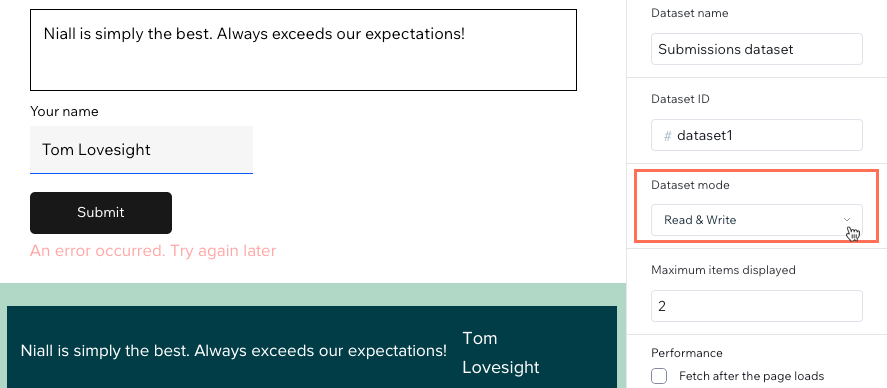
„Lesen“-Modus zum Anzeigen von Inhalten
Im Lesemodus können der Datensatz und die damit verknüpften Elemente Inhalte aus deiner Sammlung lesen und anzeigen. Website-Besucher können die Daten sehen, aber nicht ändern. Dies bietet sich an, wenn du Inhalte aus deiner Sammlung auf der Seite anzeigen möchtest.
„Schreiben“-Modus zum Sammeln von Inhalten
Im Schreibmodus können der Datensatz und die damit verknüpften Elemente keine Inhalte aus der Sammlung anzeigen. Stattdessen können Besucher mit Benutzereingabeelementen und einem „Einreichen“-Button interagieren, um Inhalte zu deiner Sammlung hinzuzufügen. Diese Einstellung eignet sich für benutzerdefinierte Formulare, die mit Eingabeelementen erstellt wurden, die Besucher verwenden, um Antworten einzureichen.
„Lesen & schreiben“-Modus für interaktive Inhalte
Im „Lesen & schreiben“-Modus können der Datensatz und die damit verknüpften Elemente Inhalte sowohl anzeigen als auch ändern. Besucher können Sammlungsinhalte anzeigen und Eingabeelemente verwenden, um Inhalte hinzuzufügen oder zu bearbeiten.
Dies bietet sich an, wenn du Elemente, die für unterschiedliche Zwecke verwendet werden, mit demselben Datensatz verknüpfen möchtest. Wenn du zum Beispiel einen einzelnen Datensatz mit Eingabeelementen verknüpfst, die Daten an die Sammlung übermitteln, und mit Elementen, die zum Anzeigen des Sammlungsinhalts verwendet werden (z. B. Textelemente, Repeater, Tabellen).
Der „Lesen & schreiben“-Modus eignet sich auch hervorragend für Seiten, auf denen Website-Mitglieder Sammlungsinhalte anzeigen und gleichzeitig bearbeiten sollen. Zum Beispiel mit dynamischen Elementverwaltungsseiten.
Sammlungsberechtigungen verwalten den Zugriff auf Sammlungsinhalte
Sammlungsberechtigungen bestimmen, wer die Inhalte der Sammlung auf deiner Live-Website anzeigen und verwalten kann. Dadurch wird sichergestellt, dass deine Daten sicher sind und nur autorisierte Benutzer darauf zugreifen können. Sammlungsberechtigungen definieren auch, was die verknüpften Datensätze mit dem Sammlungsinhalt tun können.
Tipp:
Website-Eigentümer und Mitbearbeiter gelten immer als Admins bei Sammlungsberechtigungen. Das bedeutet, dass der Eigentümer der Website und jeder, der zur Mitarbeit an der Website eingeladen wird, Sammlungsinhalte jederzeit auf der Live-Website anzeigen, hinzufügen, aktualisieren und löschen können.
Inhalte dem richtigen Publikum präsentieren
Um den Inhalt deiner Sammlung auf der Live-Website anzuzeigen, wähle Berechtigungen für Content-Sammlung anzeigen.
Lege anschließend fest, wer Inhalte auf deiner Live-Website sehen kann:
- Jeder: Jeder Website-Besucher kann den Inhalt sehen.
- Nur Mitglieder: Nur Website-Mitglieder können den Inhalt sehen.
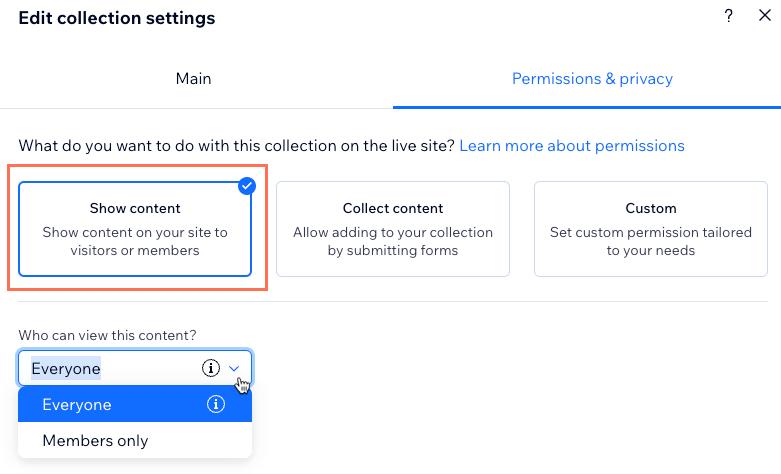
Inhalte von Besuchern sammeln
Wähle die Berechtigungen für Content-Sammlung aus, um Besuchern zu ermöglichen, Inhalte zur Sammlung hinzuzufügen. Dies ist nützlich, wenn du möchtest, dass Besucher Eingabeelemente verwenden, um Antworten einzureichen, die neue Elemente zu deiner Sammlung hinzufügen.
Wähle aus, wer Inhalte von deiner Live-Website hinzufügen darf:
- Jeder: Jeder Website-Besucher kann Inhalte hinzufügen.
- Nur Mitglieder:: Nur Website-Mitglieder können Inhalte hinzufügen.
Lege anschließend fest, wer Inhalte auf deiner Live-Website sehen kann:
- Administrator: Nur der Website-Eigentümer und alle Website-Mitbearbeiter können Inhalte sehen.
- Nur Mitglieder: Admins und Website-Mitglieder können Inhalte sehen.
- Jeder: Jeder Website-Besucher kann den Inhalt sehen.
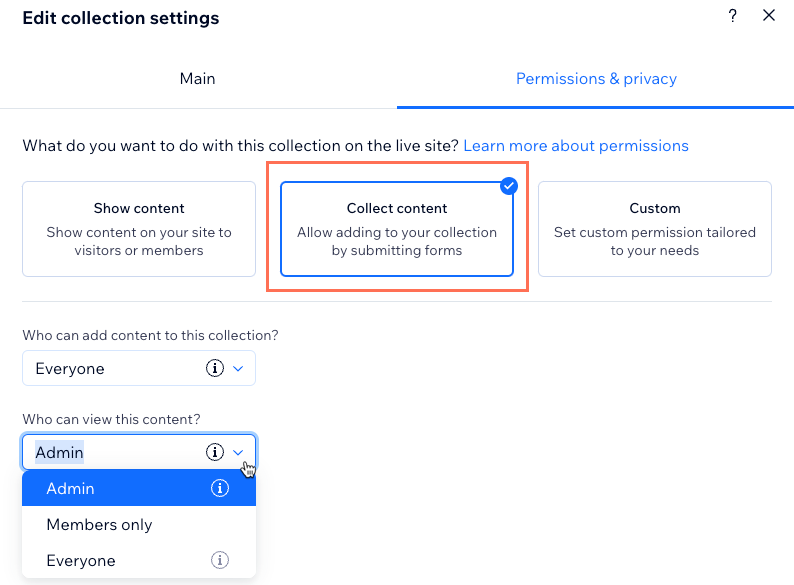
Tipp:
Wenn du Besuchern ermöglichen möchtest, Feldwerte vorhandener Sammlungselemente zu aktualisieren, verwende die benutzerdefinierten Berechtigungen. Wähle dann die Berechtigung Aktualisieren für jede relevante Rolle aus.
Benutzerdefinierte Berechtigungen für bestimmte Anforderungen
Für weitere Kontrolle verwende die Berechtigung Benutzerdefiniert. Du kannst für jede Rolle verschiedene Berechtigungen zum Anzeigen, Hinzufügen, Aktualisieren und Löschen von Inhalten auswählen.
Wähle die entsprechenden Berechtigungen für jede der Rollen aus:
- Administrator: Website-Eigentümer und Mitbearbeiter können jederzeit Inhalte von deiner Live-Website anzeigen, hinzufügen, aktualisieren und löschen. Diese Einstellung kann nicht geändert werden.
- Ersteller/in von Elementen: Mit dieser Rolle können Benutzer die von ihnen erstellten Sammlungsinhalte verwalten.
- Nur Mitglieder: Dies gilt für alle Website-Mitglieder.
- Jeder: Dies gilt für alle Besucher.
Wähle aus den folgenden Berechtigungen für jede Rolle:
- Anzeigen: Der Benutzer kann den Inhalt der Sammlung auf der Live-Website anzeigen.
- Hinzufügen: Der Benutzer kann Sammlungsinhalte als neue Elemente und Feldwerte für die neuen Elemente hinzufügen. Besucher können die Feldwerte vorhandener Sammlungselemente nicht anpassen.
- Aktualisieren: Der Benutzer kann vorhandene Sammlungselemente und die Feldwerte der vorhandenen Elemente aktualisieren. Besucher keine neuen Elemente zur Sammlung hinzufügen.
- Löschen: Der Benutzer kann vorhandene Elemente und Feldwerte aus der Sammlung entfernen.
Tipp:
Wenn du Besuchern erlauben möchtest, Feldwerte vorhandener Sammlungselemente zu aktualisieren, wähle die Berechtigung Aktualisieren für die entsprechende Rolle aus.
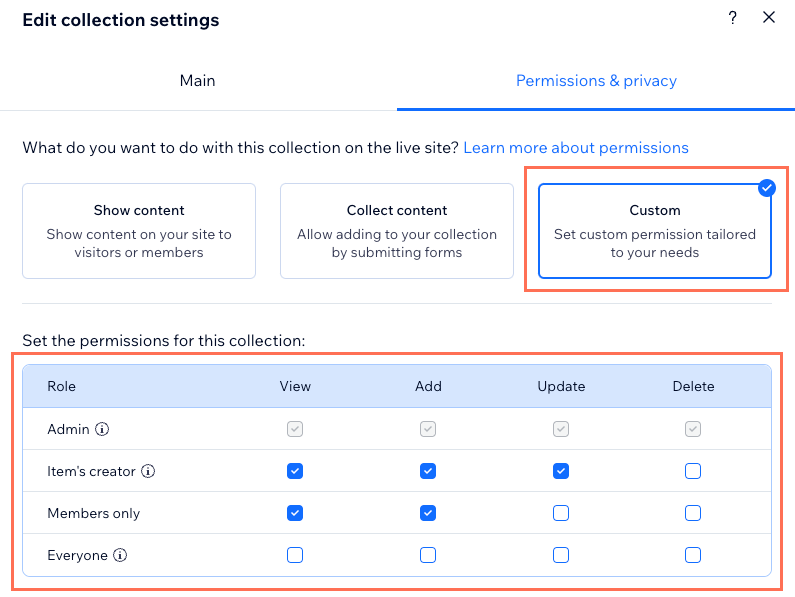
Häufig gestellte Fragen
Unten findest du Antworten auf häufig gestellte Fragen zum Arbeiten mit Datensatz-Modi und Sammlungsberechtigungen
Kann ich von Nutzern eingereichtes Feedback allen anzeigen, aber nur Mitgliedern erlauben, es einzureichen?
Was sind die Unterschiede zwischen Sammlungsberechtigungen und den Rollen und Berechtigungen, die ich Mitbearbeitern zuweisen kann?
Können Personen meine Sammlungsinhalte auf meiner Live-Website anzeigen, auch wenn ich sie dort nicht angezeigt habe?
Kann ich eine Seite auf meiner Live-Website erstellen, auf der Mitglieder den Inhalt der Sammlung verwalten können?
War das hilfreich?
|